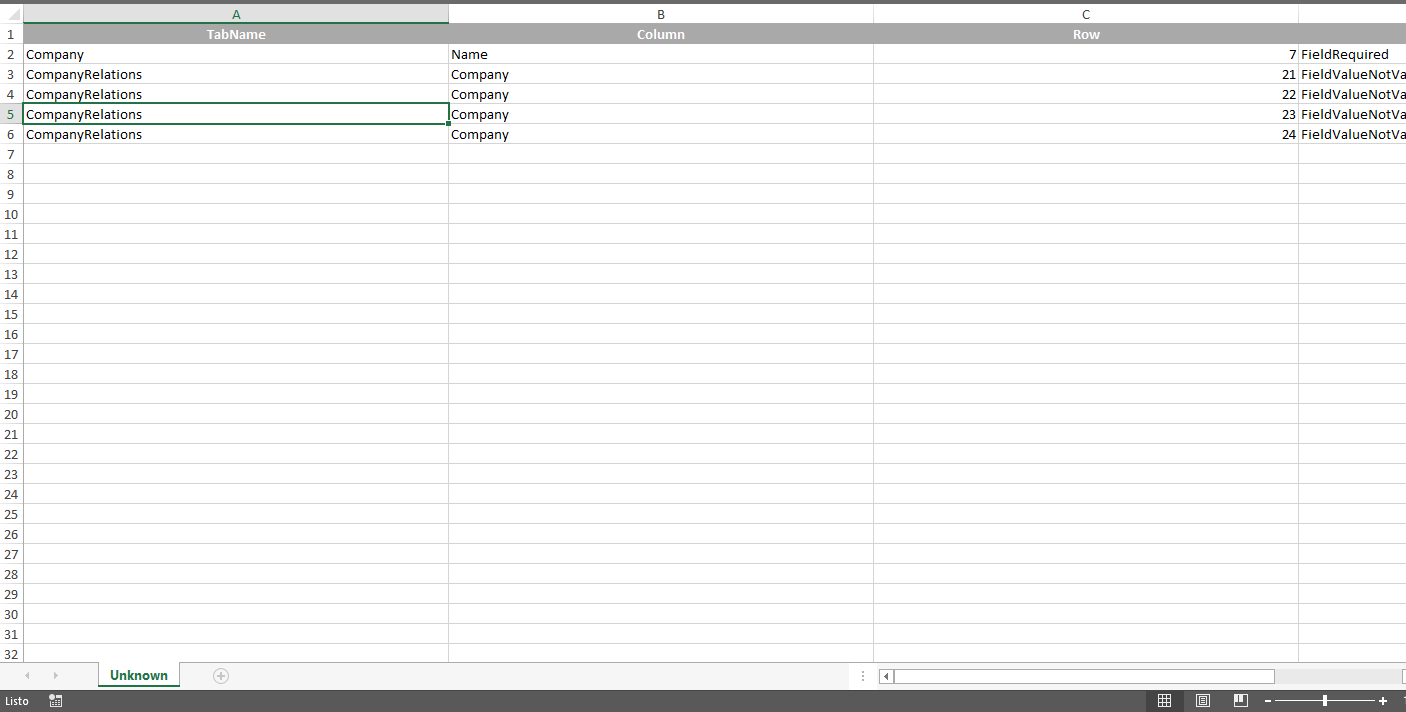Neste módulo, são gerenciadas as empresas e fornecedores que prestam um ou mais serviços à empresa.
Criação de empresas
1. Para criar empresas, faça login no ASMS Admin Console, no Configuração da empresa No menu principal, selecione o ícone Empresas e a categoria de empresas. Defina um projeto e, na visualização de informações, selecione o Novo e na visualização de detalhes preencha os dados gerais da empresa e habilite seu status (Ativo/Inativo)
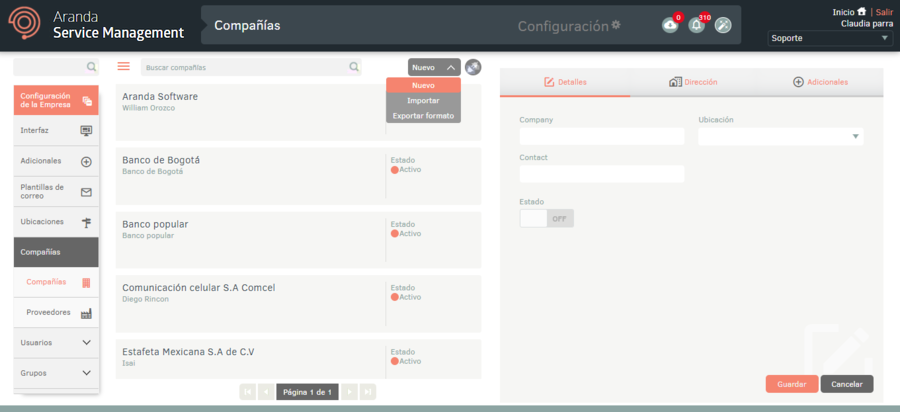
2. Na Exibição de detalhes da empresa no Console de administração do ASMS, selecione o ícone Endereço, onde você pode inserir as informações correspondentes ao endereço físico da empresa.
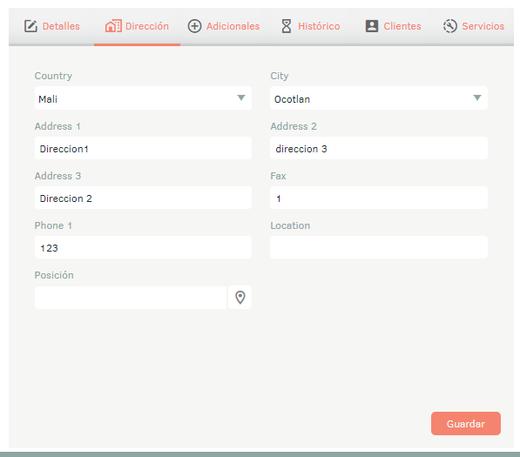
3. Na Exibição de detalhes da empresa no Console de administração do ASMS, selecione o ícone Adicional, onde você pode inserir as informações adicionais se tiver configurado campos adicionais para empresas. Ver Mais.
4. Quando terminar de configurar as informações básicas para as empresas, clique em Salvar para confirmar as alterações feitas; na Exibição de detalhes do console do ASMS, as guias Histórico, Clientes e Serviços são ativadas. A guia de detalhes habilita o Geolocalização.
Gerencie a geolocalização e outras configurações nas empresas
5. Na Exibição de detalhes de uma empresa escolhida no Console de administração do ASMS, selecione o ícone Detalhes para exibir o campo Geolocalização, onde o administrador poderá selecionar a localização no mapa da empresa, utilizando ferramentas como o Zoom e o campo de pesquisa.
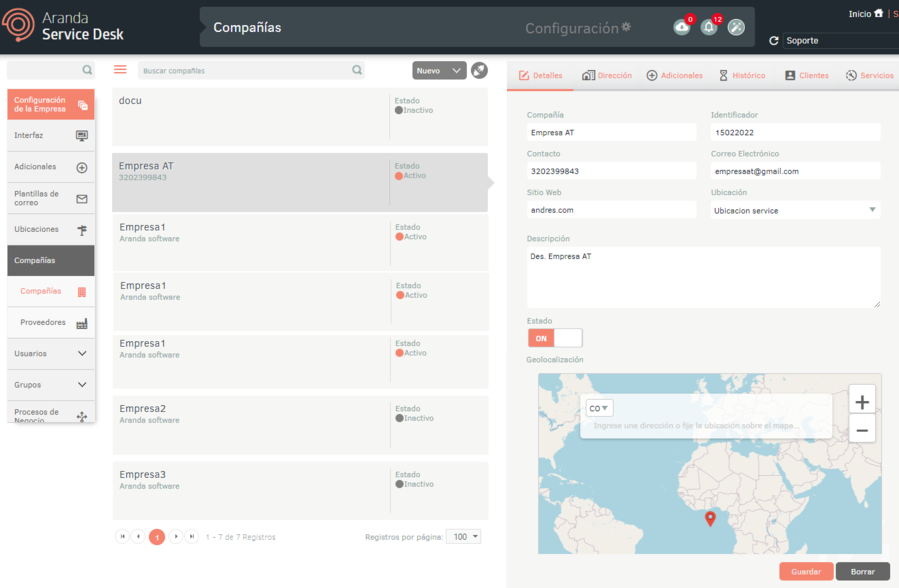
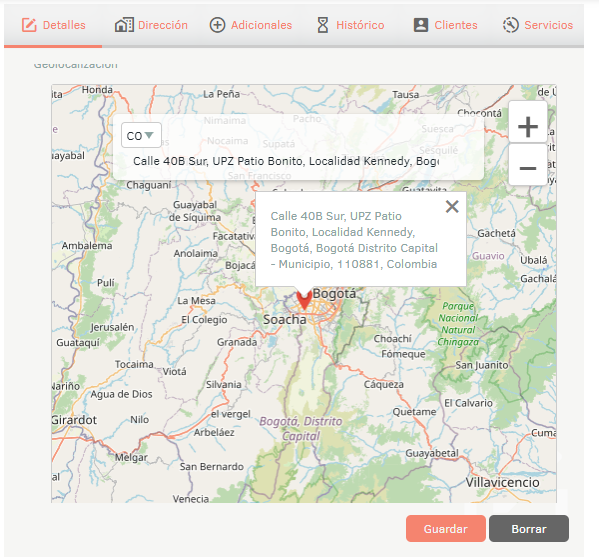
6. Na Exibição de detalhes da empresa no Console de administração do ASMS, selecione o ícone Histórico, onde você pode visualizar as modificações que foram feitas nas guias Detalhes, Endereço e Adicionais de uma empresa já criada. Você também pode adicionar notas manualmente.
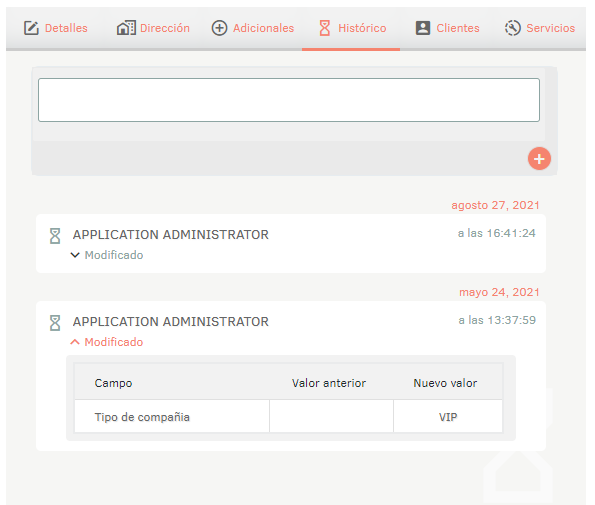
6. Na Exibição de detalhes da empresa no Console de administração do ASMS, selecione o ícone Clientes, onde você pode pesquisar e associar clientes às suas respectivas empresas. Os clientes devem estar previamente associados ao projeto. Ver clientes.

7. Na Exibição de detalhes da empresa no Console de administração do ASMS, selecione o ícone Serviços, onde você pode pesquisar e associar serviços à empresa. Esses serviços devem ser criados previamente. Ver serviços.

8. Quando terminar de configurar a empresa, clique em Salvar para confirmar as alterações feitas.
Criação de Fornecedores
1. Para criar um provedor, faça login no Console de Gerenciamento do ASMS, no Configuração da empresa No menu principal, selecione o ícone Empresas e a categoria Fornecedores. Defina um projeto e, na visualização de informações, selecione o Novo e na visualização de detalhes, preencha os dados gerais do fornecedor e habilite seu status (Ativo/Inativo).
Em seguida, siga as mesmas etapas descritas no ponto anterior para criar uma empresa.
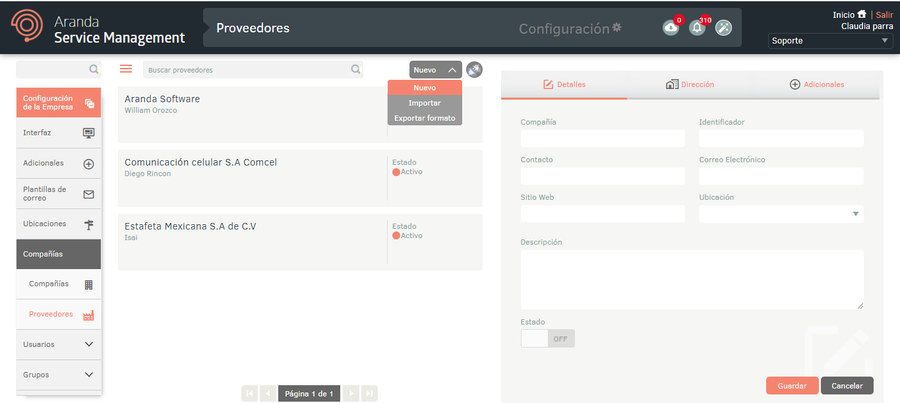
2. Na Exibição de detalhes do fornecedor no console de gerenciamento do ASMS, selecione o ícone Endereço, onde você pode inserir as informações correspondentes ao endereço físico do provedor.
3. Na Exibição de detalhes da empresa no Console de administração do ASMS, selecione o ícone Adicional, onde é possível entrar informações adicionais se tiver configurado campos adicionais para fornecedores. Ver Mais.
4. Quando terminar de configurar as informações básicas do fornecedor, clique em Salvar para confirmar as alterações feitas; na Exibição de detalhes do console do ASMS, o História e Serviços.
5. Na Exibição de detalhes do fornecedor no console de gerenciamento do ASMS, selecione o ícone Histórico, onde você pode exibir as modificações que foram feitas nas guias Detalhes, Endereço e Adicionais de um fornecedor já criado. Você também pode adicionar notas manualmente.
6. Na Exibição de detalhes do fornecedor no console de gerenciamento do ASMS, selecione o ícone Serviços, onde você pode pesquisar e associar serviços ao provedor. Esses serviços devem ser criados previamente. Consulte 6.10 Serviços.
7. Quando terminar de configurar o provedor, clique em Salvar para confirmar as alterações feitas.
Associar empresas ou fornecedores a um projeto
1. Para associar empresas e fornecedores a um projeto, acesse o Console de administração do ASMS no Configuração da empresa No menu principal, selecione o ícone Empresas/fornecedores e a categoria empresas/Fornecedores. Defina um projeto e, na visualização de informações, selecione o Modo Associado; Esta opção permitirá que você associe empresas ou fornecedores de outros projetos ao projeto selecionado.
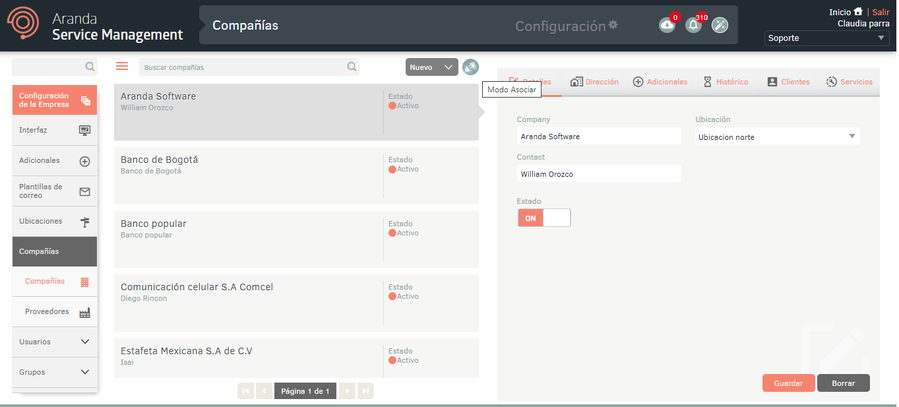
2. Quando você habilita o Modo de associação, a exibição de detalhes do Console de configuração do ASMS habilita o Associar onde você pode consultar a empresa ou fornecedor pelo nome e associá-lo ao projeto, marcando a caixa de seleção e, em seguida, o Associar
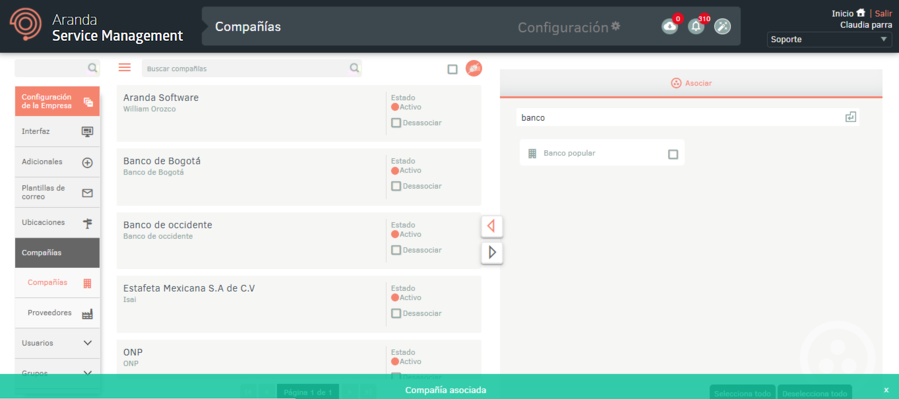
3. Você também pode desassociar uma empresa ou fornecedor marcando a caixa de seleção e, em seguida, o botão Desassociar.
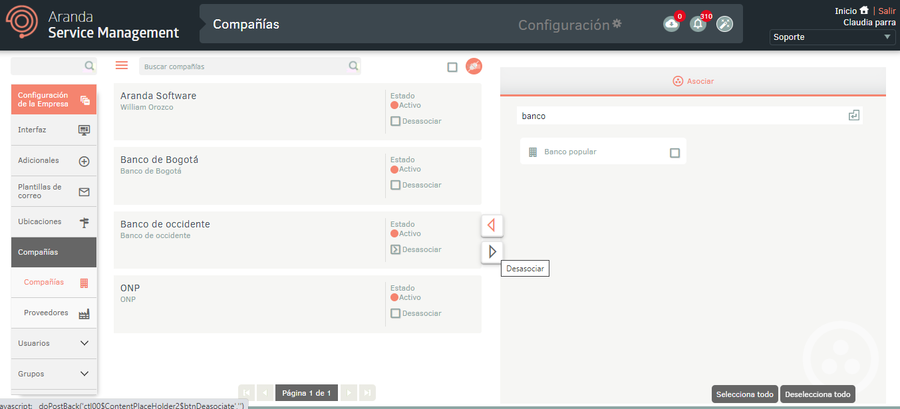
4. Se você deseja desassociar empresas ou fornecedores em massa, clique na caixa na parte superior e clique em Desassociar.
Carregamento a granel de empresas e fornecedores
1. Para exportar informações da empresa e do fornecedor, faça login no console de administração do ASMS, no Configuração da empresa No menu principal, selecione o ícone Empresas/Fornecedores e a categoria Empresas ou Fornecedores Defina um projeto e, na visualização de informações, selecione o Novo/Formato de Exportação Esta opção permitirá exportar as informações com ou sem dados para atualização e/ou criação de empresas ou fornecedores.
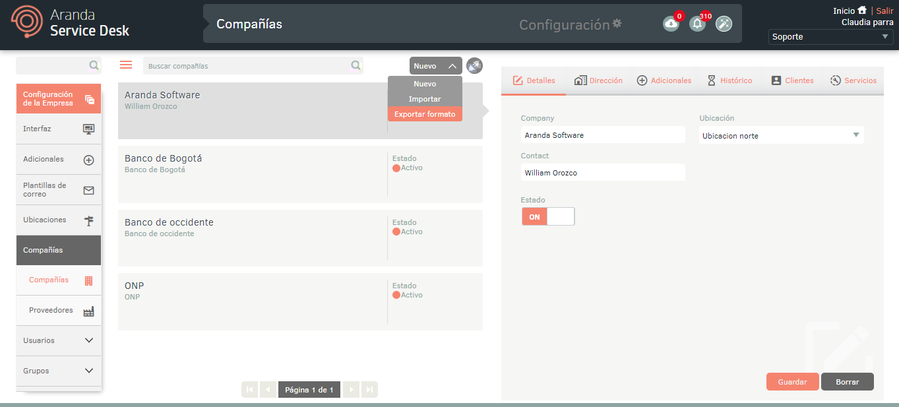
2. A janela está ativada Formato de exportação onde você deve selecionar se precisa exportar o formato vazio (criação de empresas/fornecedores e Relacionamentos) ou com dados (atualização de empresas/fornecedores e associação de conceitos)). Clique Formato de exportação.
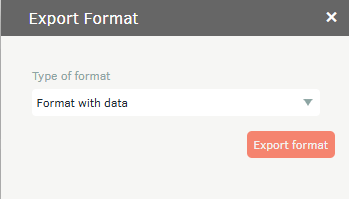
3. Se você baixar o formato vazio, um arquivo no formato Excel será gerado automaticamente. Se você baixou o formulário com dados, o arquivo é agendado para download, gerando uma mensagem informativa na parte inferior da tela.
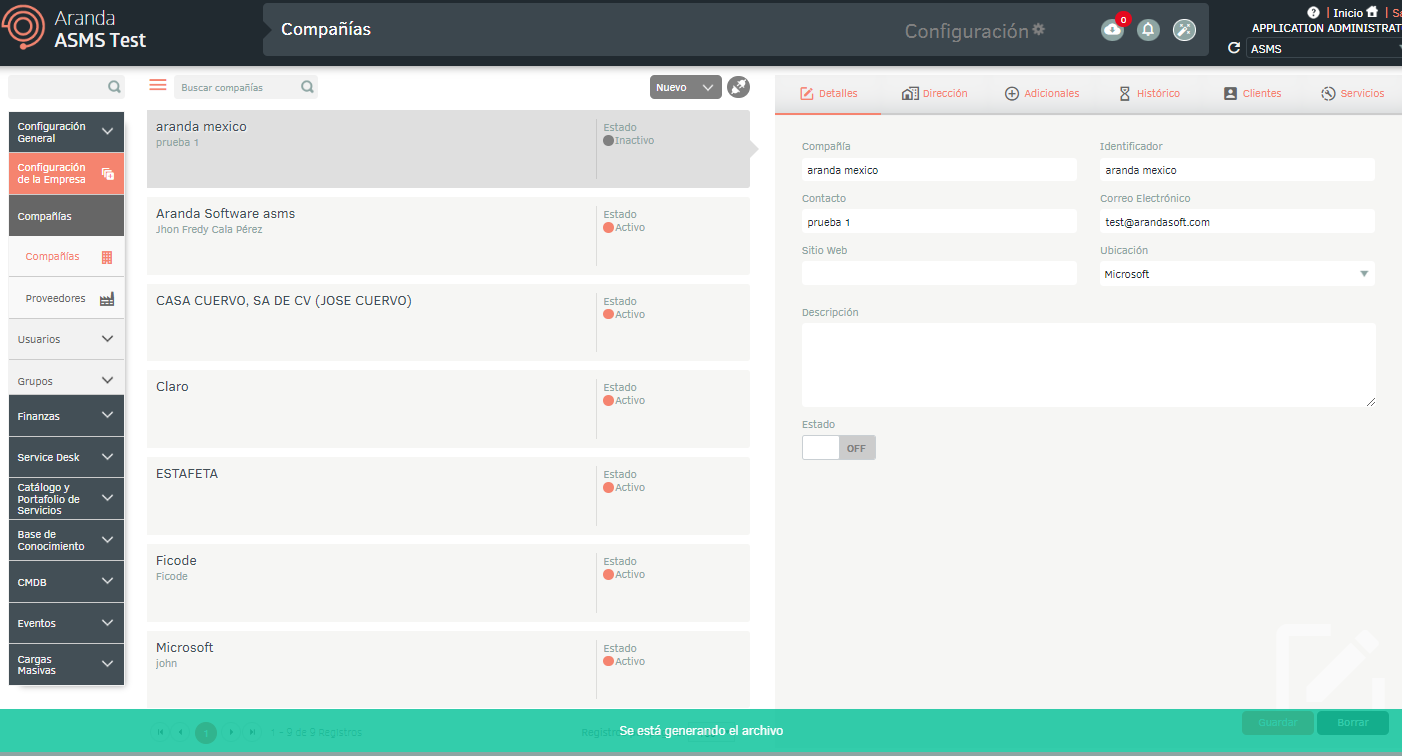
4. No menu do cabeçalho do Admin Console, selecione a opção Notificações.
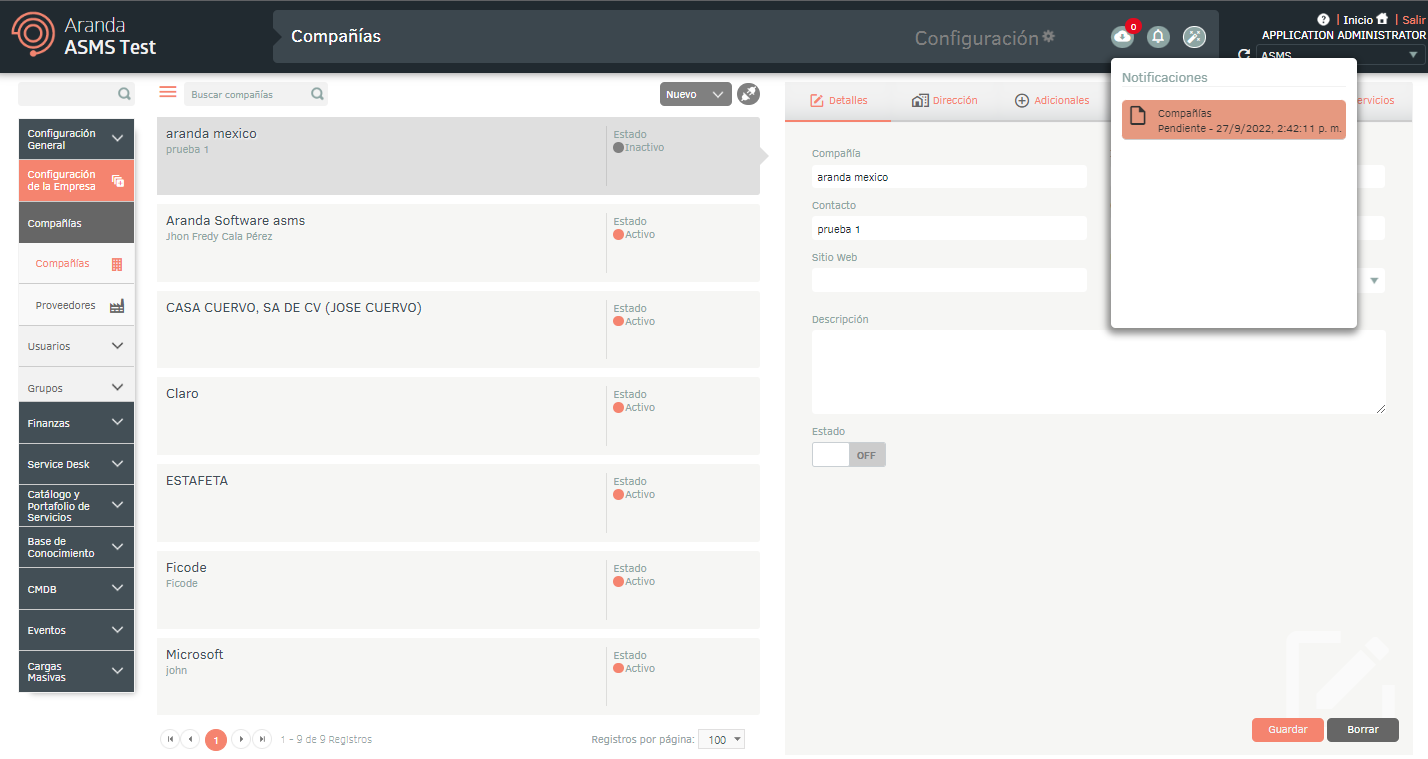
⚐ Nota: Na opção Notificações, você poderá visualizar o formato gerado no status Pendente (cor laranja) e, assim que o processo de exportação for concluído, ele mudará para o status Concluído (cor verde) com a data de download.
5. Clique na notificação para baixar o arquivo.
O arquivo baixado inclui todos os campos das empresas e fornecedores, incluindo os campos adicionais; Você também encontrará os campos necessários para a criação e/ou atualização de empresas e fornecedores e seus relacionamentos.
A guia Informações descreve detalhadamente a obrigação e as informações a serem preenchidas em cada campo.
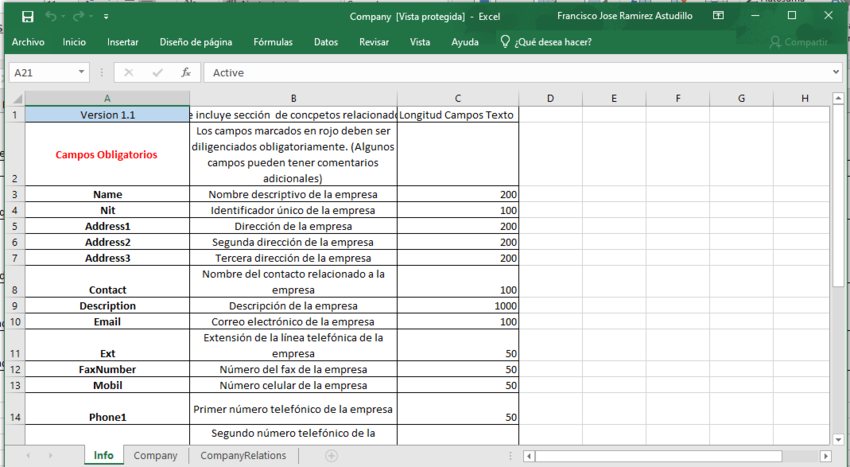
No arquivo de importação em massa de empresas/fornecedores, você poderá realizar a associação em massa de locais. Na guia Empresa, foi adicionado o campo LocationName, que é do tipo list e os locais associados ao projeto do qual o arquivo foi baixado serão exibidos.
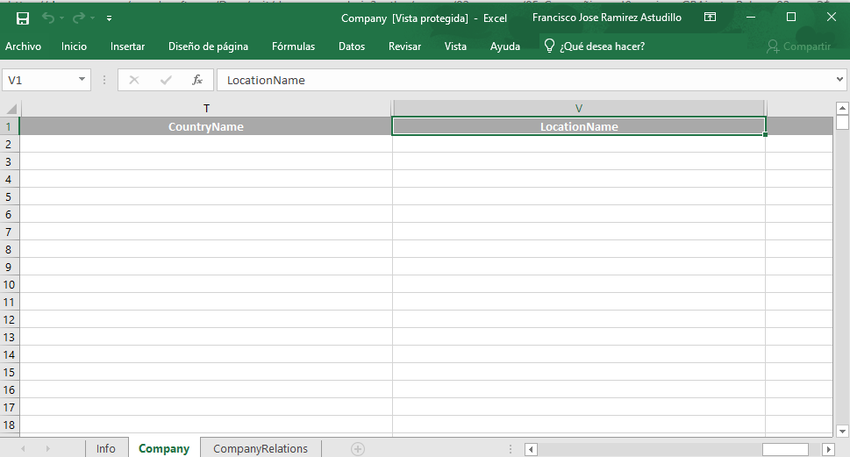
Formato de Importação para Empresas e Fornecedores
1. Assim que o formulário for preenchido, entre no console de administração do ASMS, na seção Configurações da empresa do menu principal, selecione a opção Empresas/Fornecedores e a categoria Empresas/Fornecedores. Defina um projeto e, na visualização de informações, selecione o Novo/Importar Formato.
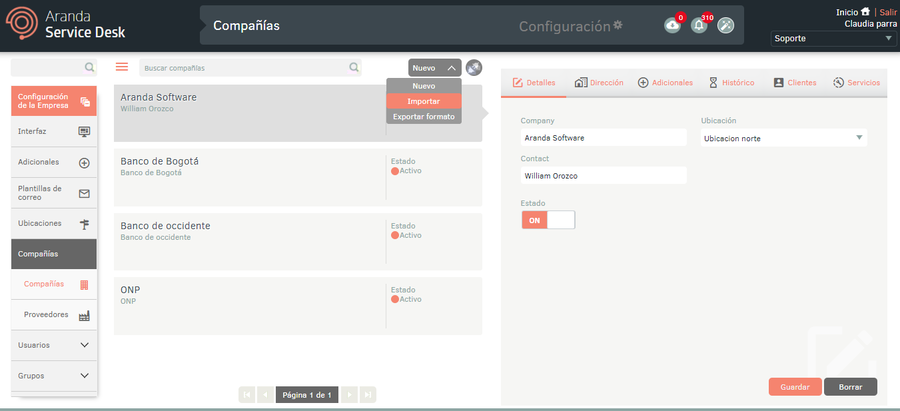
2. Na janela Importar, carregue o arquivo e clique no botão Salvar.
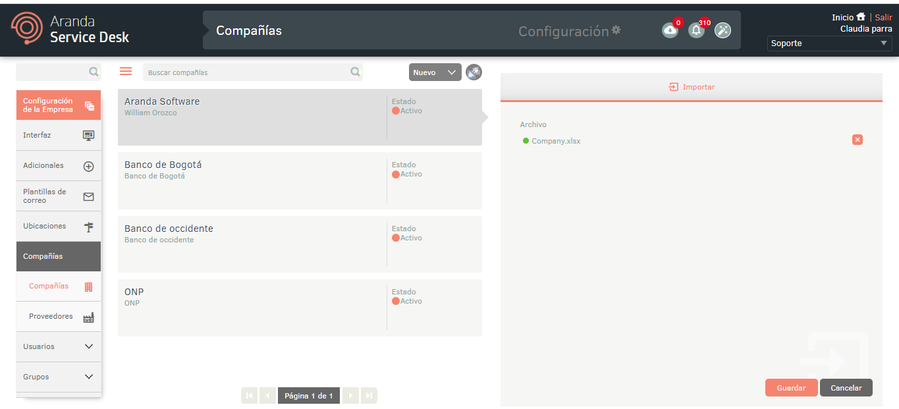
3. Clicar no botão salvar para iniciar a importação ou atualização de empresas e fornecedores agendará o arquivo para importação, informando com uma mensagem na parte inferior da tela e será adicionado ao painel de notificações.
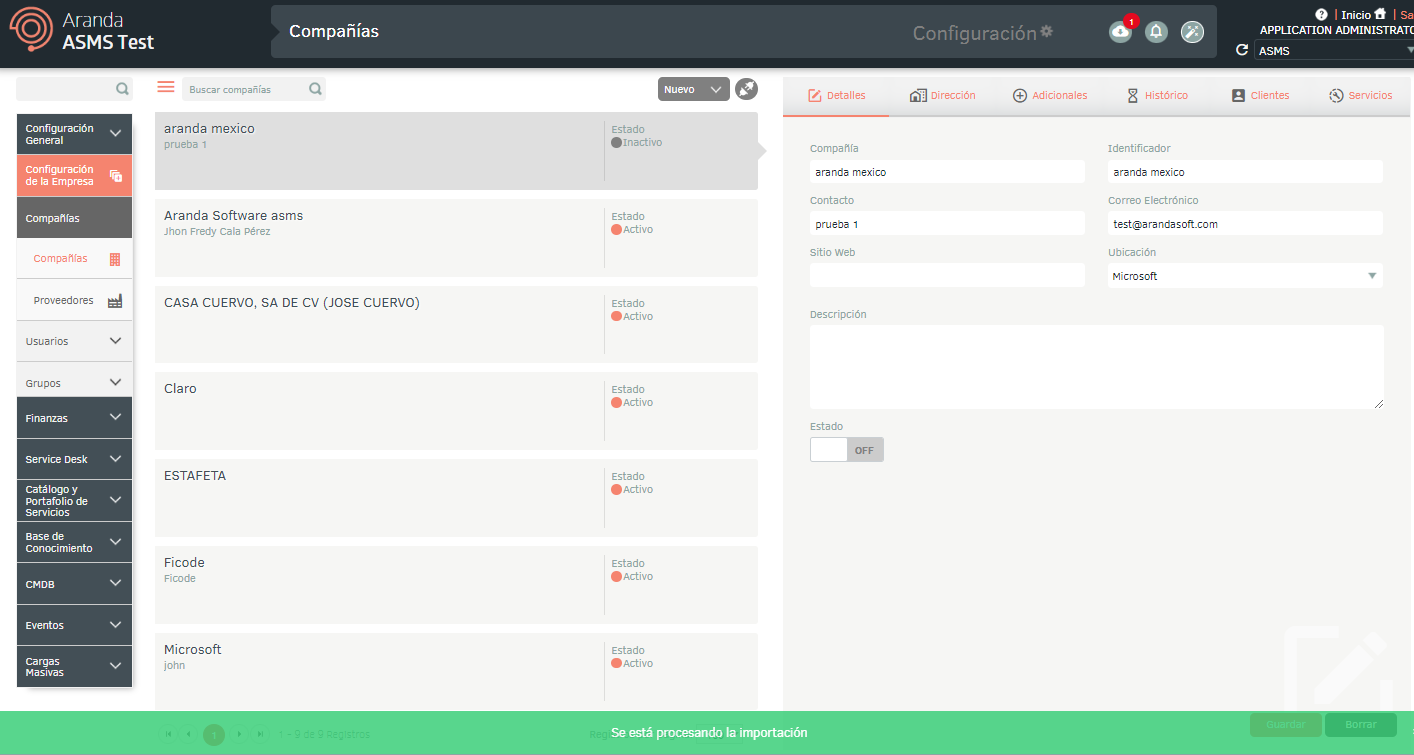
4. Quando a importação for concluída, a notificação correspondente mudará de laranja para verde, indicando que ela foi concluída.
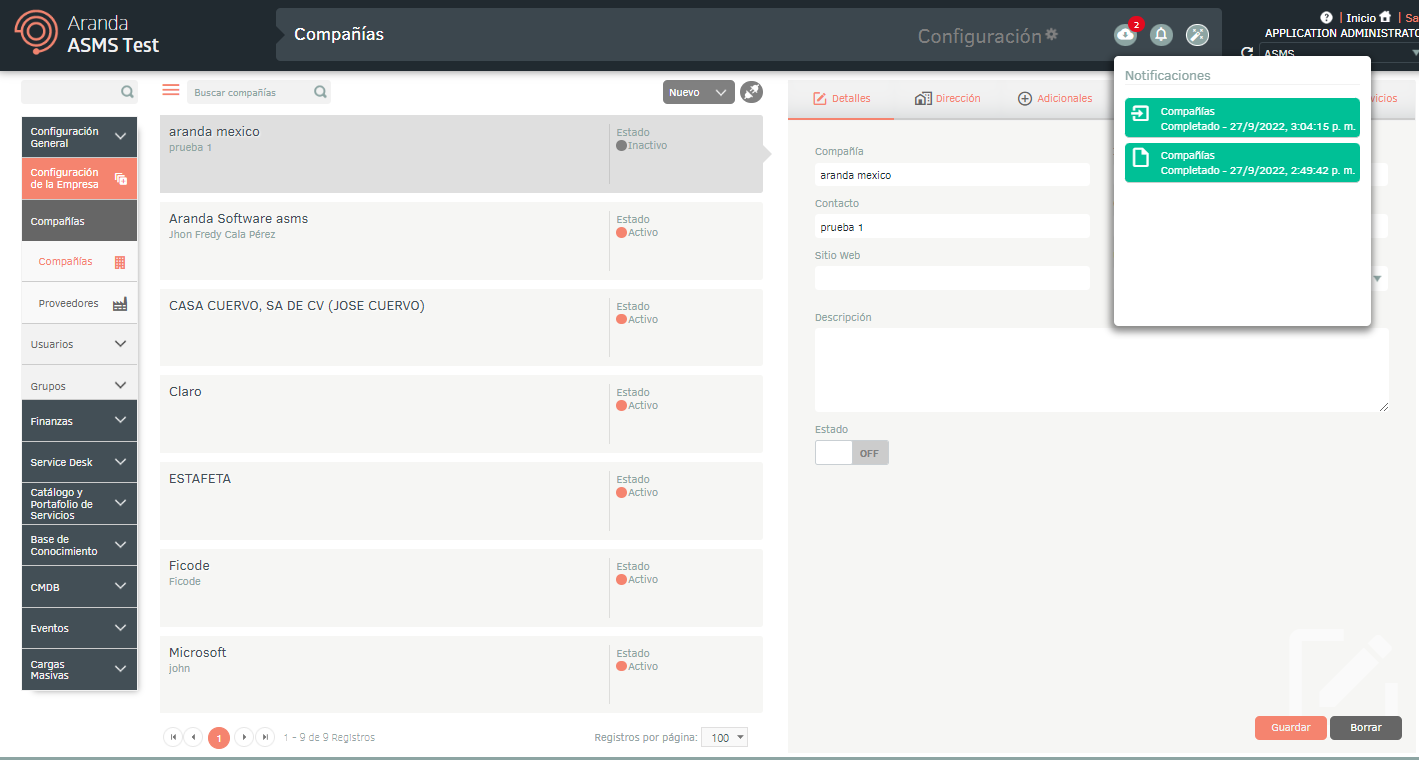
5. Ao clicar na notificação, será exibida uma janela onde você poderá visualizar os detalhes da importação.
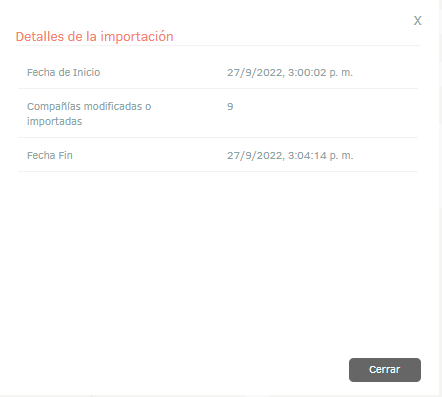
6. Se durante a importação o arquivo gerou um erro em um ou mais de seus registros, ao visualizar os detalhes da importação será possível baixar um arquivo com os detalhes dos registros que geraram erro.
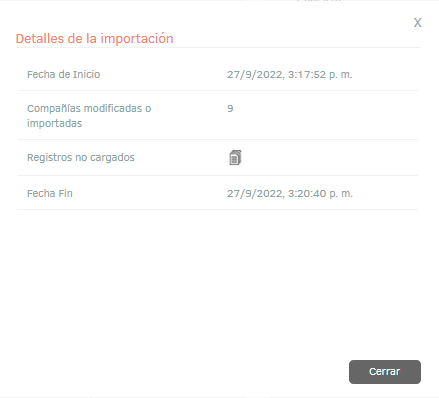
7. Na janela de detalhes da importação, selecionando o ícone de registros descarregados, você poderá baixar um arquivo Excel com os detalhes dos erros gerados durante a importação.